大家知道360安全浏览器怎么进行网页图像采集吗?下文小编就带来了360安全浏览器进行网页图像采集的方法,希望对大家能够有所帮助,一起跟着小编来学习一下吧!
360安全浏览器怎么进行网页图像采集?360安全浏览器进行网页图像采集的方法
1、打开登录360安全浏览器(如下图所示)。
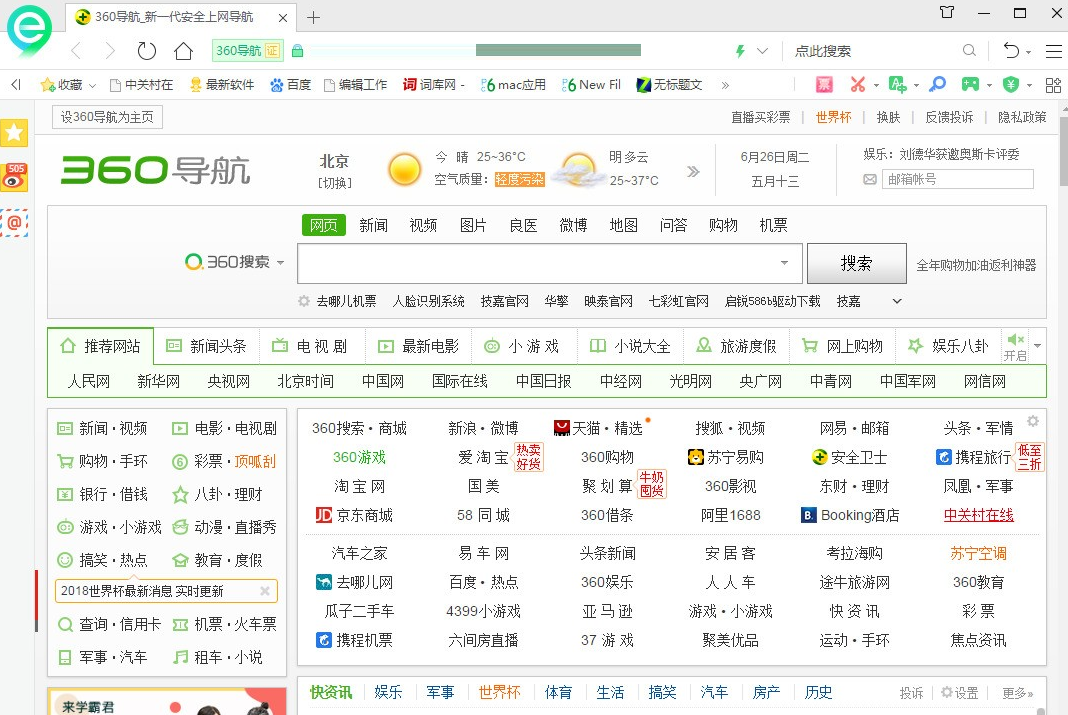
2、点击右上角“管理”图标(如下图所示)。
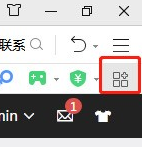
3、点击“添加”(如下图所示)。
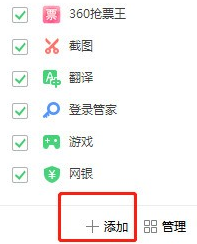
4、进入“360应用市场”界面(如下图所示)。
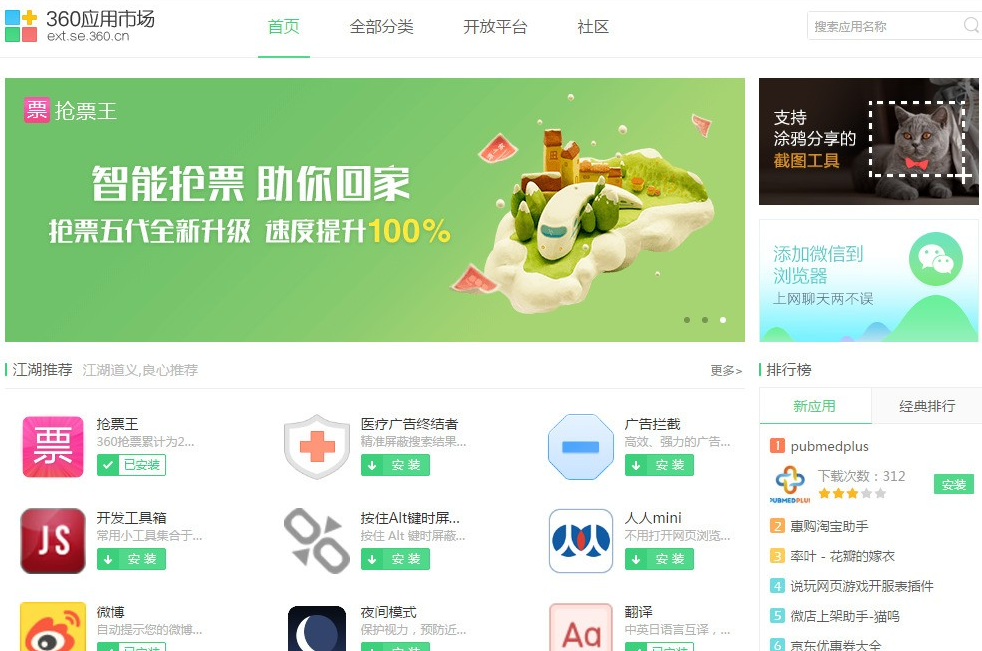
5、在搜索框搜索“花瓣”点击“安装”(如下图所示)。
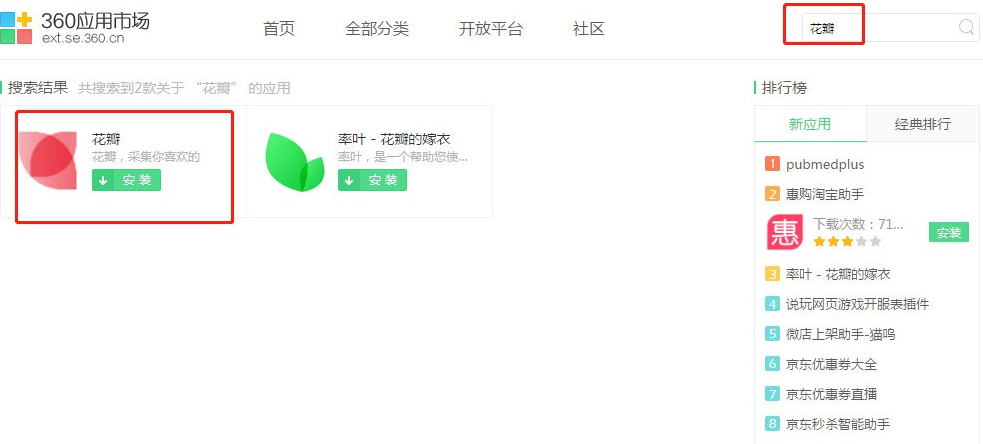
6、安装好后,现在打开网页中的图片,只要鼠标放在图片上 ,图片左上角就体现采集图片的指示了,点下采集图片就轻轻松松的完成的素材收集了(如下图所示)。
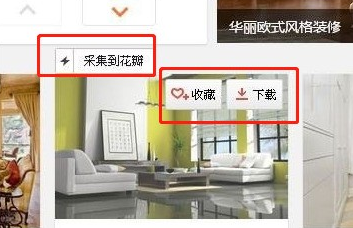
上面就是小编为大家带来的360安全浏览器怎么进行网页图像采集的全部内容,更多精彩教程尽在华军下载。











